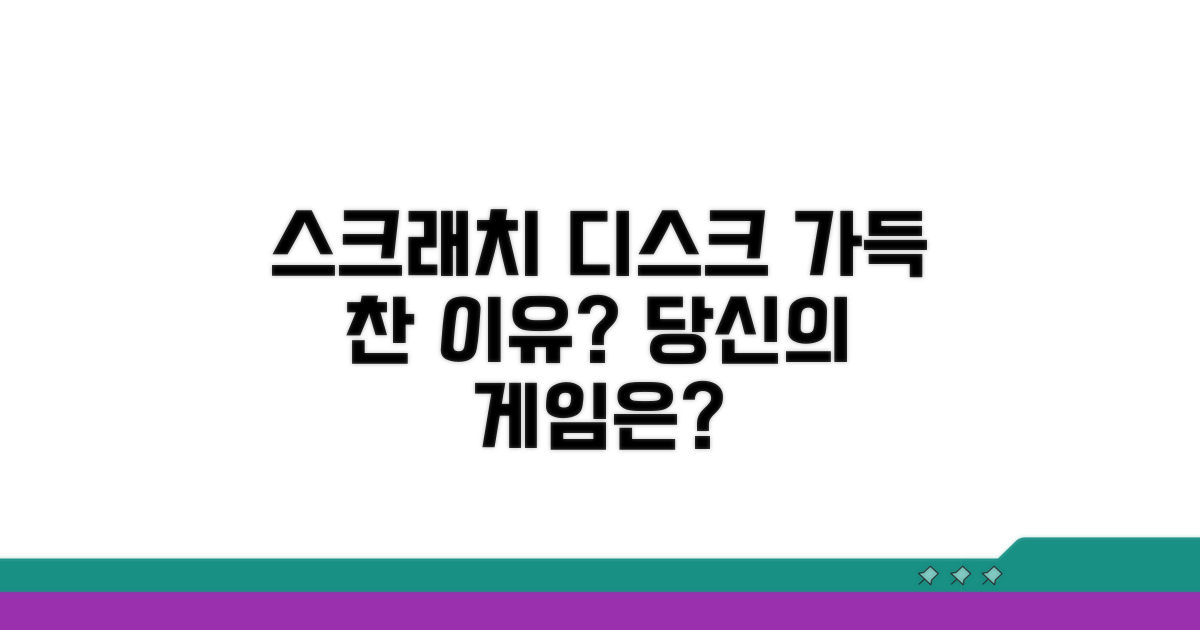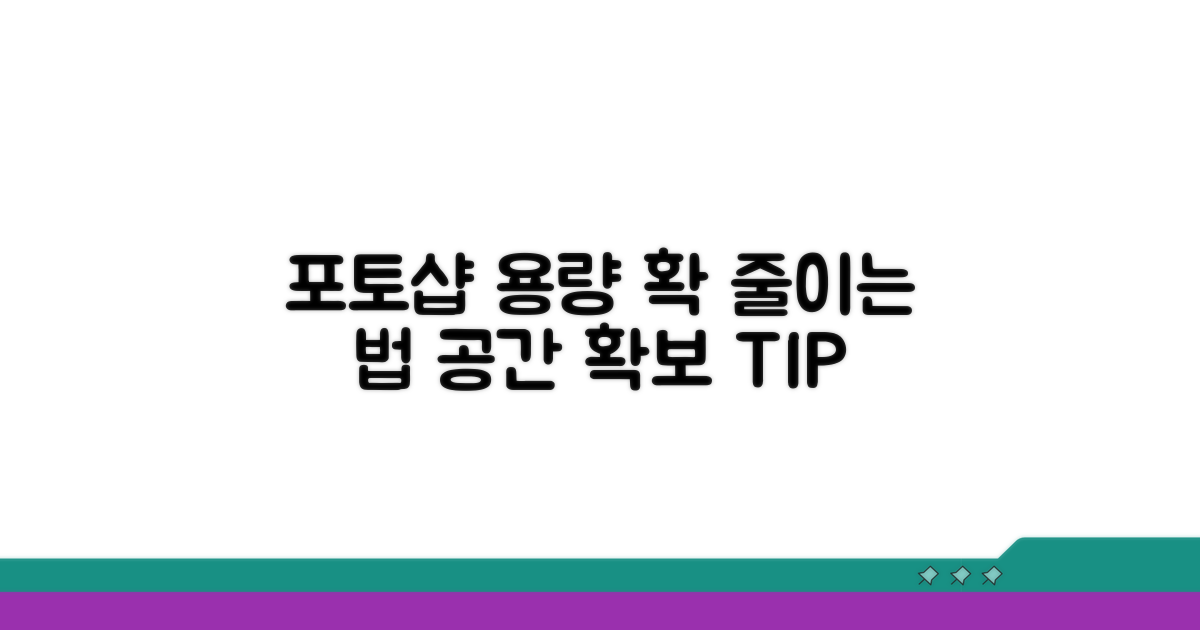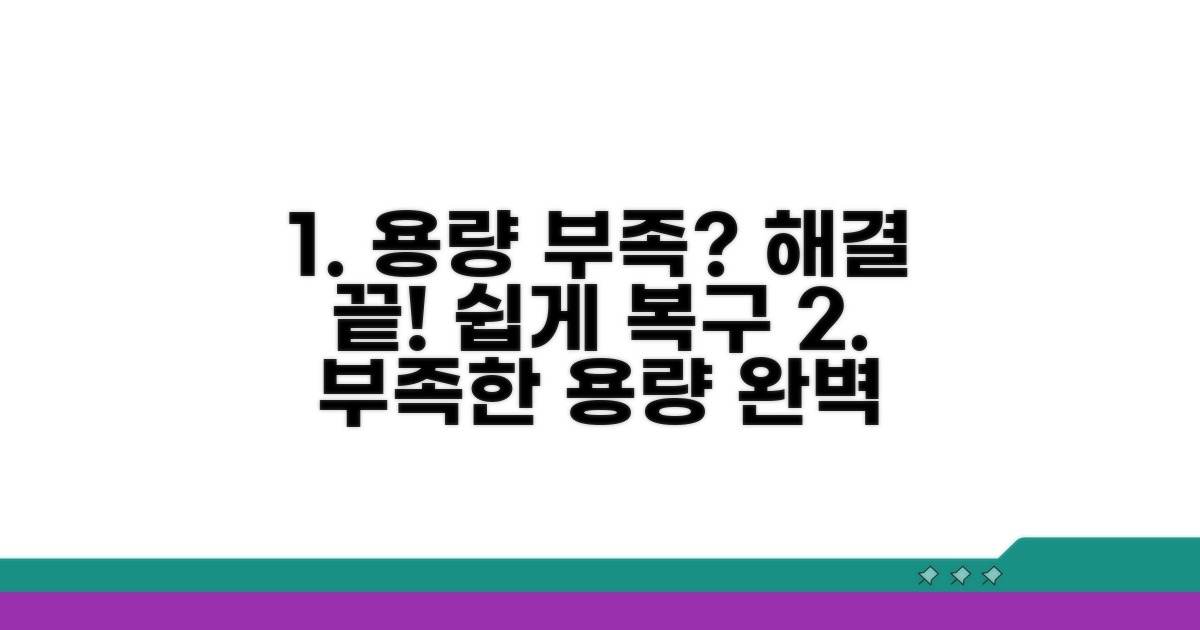Photoshop 스크래치 디스크가 꽉 찼습니다 | 포토샵 스크래치 디스크 오류 때문에 작업이 멈추셨나요? 이럴 땐 당황하지 않고 침착하게 해결하는 것이 중요합니다. 지금부터 가장 확실하고 빠른 해결 방법을 알려드릴게요.
인터넷에는 다양한 정보가 있지만, 어떤 방법이 내게 맞는지, 그리고 실제로 효과가 있는지 헷갈릴 수 있습니다. 잘못된 정보로 시간을 낭비하거나 더 큰 문제를 만들까 걱정되기도 하죠.
이 글에서는 누구나 쉽게 따라 할 수 있는 검증된 해결책들을 엄선했습니다. 이 글을 끝까지 보시면 복잡했던 포토샵 스크래치 디스크 오류를 성공적으로 해결하고 다시 막힘없이 작업하실 수 있을 거예요.
스크래치 디스크 꽉 참, 왜 그럴까?
작업 중 갑자기 “스크래치 디스크가 꽉 찼습니다”라는 메시지가 뜨면 당황스럽기 마련입니다. 이는 포토샵이 임시 파일을 저장하는 공간이 부족하다는 의미입니다.
포토샵은 작업 내용을 임시로 저장하기 위해 하드디스크의 특정 공간을 ‘스크래치 디스크’로 사용합니다. 레이어가 많거나, 파일 용량이 크거나, 복잡한 효과를 많이 사용할수록 이 공간은 빠르게 채워집니다.
예를 들어, 100GB 용량의 SSD를 사용하는 맥북 에어 M1 모델의 경우, 운영체제와 다른 프로그램들이 사용하는 공간을 제외하면 실제 포토샵이 활용할 수 있는 공간은 약 50GB 내외일 수 있습니다. 여기에 고해상도 이미지 작업이 더해지면 스크래치 디스크 용량은 금세 부족해집니다.
가장 먼저 할 일은 불필요한 파일을 삭제하여 드라이브 공간을 확보하는 것입니다. 특히, 용량이 큰 임시 파일이나 오래된 다운로드 파일들을 정리하면 효과적입니다.
또한, 포토샵 환경 설정에서 스크래치 디스크 할당량을 늘리거나, 사용하지 않는 드라이브를 추가로 지정하는 방법도 있습니다. 예를 들어, 256GB SSD와 1TB HDD를 함께 사용한다면, SSD에 운영체제와 포토샵을 설치하고 HDD를 스크래치 디스크로 활용하는 것이 좋습니다.
| 해결 방법 | 설명 | 효과 |
| 불필요 파일 삭제 | 하드디스크의 용량 확보 | 일반적인 공간 확보 |
| 스크래치 디스크 설정 변경 | 포토샵 임시 파일 저장 공간 조정 | 작업 원활화 |
작업 속도 향상을 위해서는 SSD를 스크래치 디스크로 사용하는 것이 HDD보다 훨씬 유리합니다. SSD는 평균 읽기/쓰기 속도가 500MB/s 이상으로, HDD의 150MB/s보다 월등히 빠릅니다.
자신의 컴퓨터 사양과 작업 스타일에 맞춰 스크래치 디스크를 효율적으로 관리하면, ‘포토샵 스크래치 디스크가 꽉 찼습니다’ 오류를 효과적으로 예방하고 쾌적한 작업 환경을 만들 수 있습니다.
포토샵 저장 공간 확보 방법
포토샵 스크래치 디스크가 꽉 찼습니다 오류는 작업 효율을 크게 떨어뜨립니다. 저장 공간을 확보하는 구체적인 방법과 단계를 상세히 안내합니다. 각 방법별 예상 소요 시간과 주의 사항까지 꼼꼼하게 짚어보겠습니다.
가장 먼저 스크래치 디스크 설정을 변경하는 것이 좋습니다. 포토샵 환경 설정에서 ‘스크래치 디스크’ 항목을 찾아 비어있는 드라이브를 추가하거나, 기존 드라이브의 용량을 확보하는 작업입니다. 이 과정은 보통 5분 내외로 소요되며, 작업 중인 파일을 모두 저장한 후 포토샵을 재시작해야 적용됩니다.
실행 중인 프로그램들을 종료하고 불필요한 임시 파일을 삭제하는 것도 효과적입니다. 윈도우의 경우 ‘디스크 정리’ 도구를 활용하면 시스템 파일과 사용자 파일을 구분하여 효율적으로 용량을 확보할 수 있습니다. 이 작업은 디스크 용량에 따라 10-30분 정도 걸릴 수 있습니다.
사용하지 않는 플러그인이나 브러시, 스와치 등을 삭제하는 것도 중요합니다. 이러한 리소스 파일들은 의외로 많은 공간을 차지할 수 있습니다. 또한, 포토샵 캐시 파일을 주기적으로 삭제해주면 성능 향상과 함께 공간 확보에 도움이 됩니다. 캐시 파일 삭제는 1-2분 안에 완료됩니다.
포토샵 스크래치 디스크 오류를 근본적으로 해결하기 위해서는 SSD와 같이 빠른 저장 장치를 스크래치 디스크로 지정하는 것이 성능 면에서 가장 이상적입니다. 만약 SSD가 없다면, 용량이 충분하고 속도가 빠른 외장 하드를 활용하는 것도 차선책이 될 수 있습니다.
- 최우선 방법: SSD를 스크래치 디스크로 설정하여 작업 속도 향상
- 대안 방법: 용량이 큰 HDD 또는 외장 HDD를 보조 스크래치 디스크로 활용
- 추가 조치: 불필요한 클라우드 동기화 폴더를 스크래치 디스크에서 제외
- 예방책: 주기적으로 대용량 작업 파일의 임시 저장 폴더 정리
스크래치 디스크 설정 최적화
Photoshop 스크래치 디스크 오류는 용량 부족으로 발생하는 경우가 많습니다. 이 문제를 해결하기 위해 스크래치 디스크 설정을 최적화하는 방법을 단계별로 알아보겠습니다.
Photoshop 환경 설정에서 스크래치 디스크 우선순위를 변경하는 것이 핵심입니다. 이 설정을 통해 Photoshop이 임시 파일을 저장할 공간을 확보할 수 있습니다.
먼저, Photoshop을 실행한 후 ‘편집(Edit)’ 메뉴에서 ‘환경 설정(Preferences)’ > ‘스크래치 디스크(Scratch Disks)’를 선택하세요.
| 단계 | 실행 방법 | 소요시간 | 주의사항 |
| 1단계 | ‘환경 설정’ > ‘스크래치 디스크’ 메뉴 접근 | 1-2분 | Photoshop 실행 중이어야 함 |
| 2단계 | 사용 가능한 드라이브 선택 및 우선순위 지정 | 2-3분 | 가장 용량이 크고 빠른 드라이브를 최우선으로 |
| 3단계 | ‘확인’ 클릭하여 변경 사항 적용 | 1분 | Photoshop 재시작 필수 |
스크래치 디스크 설정은 Photoshop 성능에 직접적인 영향을 미칩니다. 몇 가지 추가 팁을 통해 오류를 예방할 수 있습니다.
SSD 드라이브를 스크래치 디스크로 사용하는 것이 HDD보다 훨씬 빠릅니다. 가능하면 SSD에 여유 공간을 충분히 확보해두세요. 또한, 운영체제가 설치된 C 드라이브를 스크래치 디스크로 지정하는 것은 피하는 것이 좋습니다.
체크포인트: 여러 개의 드라이브를 스크래치 디스크로 설정할 수 있습니다. 용량이 큰 순서대로, 또는 성능이 좋은 순서대로 지정하면 좋습니다.
- ✓ 드라이브 선택: C 드라이브 외에 여유 공간이 많은 D, E 드라이브 등을 추가로 선택
- ✓ 순서 재정렬: 드래그 앤 드롭으로 원하는 우선순위로 배치
- ✓ 재시작 확인: 설정을 마친 후 반드시 Photoshop을 다시 시작해야 적용됨
용량 부족 오류, 이렇게 해결해요
Photoshop 스크래치 디스크 오류를 겪고 계신가요? 작업 도중 갑자기 ‘스크래치 디스크가 꽉 찼습니다’라는 메시지가 뜨면 당황스럽기 마련입니다. 이 문제는 주로 저장 공간 부족으로 발생하지만, 몇 가지 놓치기 쉬운 부분이 있습니다.
가장 흔한 원인은 Photoshop이 사용하는 드라이브의 공간이 부족한 경우입니다. 단순히 파일 정리가 아닌, 시스템 파일이나 임시 파일이 공간을 많이 차지하고 있을 수 있습니다. 특히 C 드라이브에 Photoshop을 설치했다면 더욱 주의가 필요합니다. C 드라이브는 운영체제 및 다양한 프로그램에서 사용하므로, 의외로 빠르게 용량이 줄어듭니다.
가장 현실적인 해결책은 불필요한 파일을 삭제하거나, 다른 드라이브로 용량을 옮기는 것입니다. 디스크 정리 도구를 활용하거나, 오래된 프로그램, 다운로드 폴더 등을 점검하는 것이 좋습니다. 또한, Photoshop 작업 시에는 충분한 여유 공간을 확보하는 것이 필수입니다. 개인적인 경험상, 작업하려는 파일 크기의 2~3배 정도의 여유 공간은 확보해야 오류 없이 작업할 수 있었습니다.
Photoshop 환경 설정에서 스크래치 디스크 순서를 잘못 지정하는 경우에도 문제가 발생합니다. 기본적으로 C 드라이브가 우선순위로 설정되어 있지만, 다른 드라이브에 훨씬 많은 용량이 있다면 해당 드라이브를 첫 번째로 지정하는 것이 좋습니다. 만약 여러 개의 SSD나 HDD를 사용한다면, 가장 빠르고 용량이 큰 드라이브를 우선순위에 두세요.
또한, Photoshop 업데이트 후 스크래치 디스크 설정이 초기화되는 경우도 있습니다. 업데이트 후 동일한 오류가 발생한다면, 환경 설정을 다시 확인해 보세요. 제가 겪었던 상황 중 하나는, 용량이 넉넉한 D 드라이브를 설정했음에도 불구하고, Photoshop 자체의 임시 파일 폴더가 C 드라이브에 남아 용량을 잠식하는 경우였습니다. 이럴 때는 Photoshop의 임시 파일 저장 위치도 함께 점검하는 것이 좋습니다.
- SSD 우선 설정: HDD보다 빠른 SSD를 스크래치 디스크로 설정하면 작업 속도가 향상됩니다.
- 최소 50GB 여유: 단순 파일 정리만으로는 부족합니다. 최소 50GB 이상의 여유 공간을 확보하는 것이 좋습니다.
- 재부팅 필수: 설정을 변경한 후에는 Photoshop을 완전히 종료하고 다시 시작해야 적용됩니다.
쾌적한 포토샵 작업 환경 만들기
Photoshop 스크래치 디스크가 꽉 찼습니다 오류를 겪었다면, 단순히 용량 확보를 넘어선 시스템 최적화가 필요합니다. 특히 대용량 작업 시에는 하드웨어 성능과 포토샵 자체의 설정 최적화가 결과물의 속도와 안정성에 직접적인 영향을 미칩니다.
전문가들은 시스템 성능을 극대화하기 위해 SSD의 NVMe 속도와 RAM 용량을 최우선으로 고려합니다. 또한, 운영체제와 포토샵을 각각 다른 SSD에 설치하는 것만으로도 I/O 병목 현상을 크게 줄일 수 있습니다.
포토샵 스크래치 디스크가 꽉 찼다는 메시지는 단순히 디스크 공간 부족을 넘어, 시스템이 임시 데이터를 처리하는 데 어려움을 겪고 있다는 신호입니다. 이 오류를 효과적으로 관리하기 위한 숨겨진 설정들이 있습니다.
포토샵 환경 설정에서 스크래치 디스크 순서를 지정할 때, 가장 빠르고 용량이 큰 드라이브를 최상단에 배치하는 것이 기본입니다. 여기에 더해, 활성화된 다른 프로그램이 스크래치 디스크로 지정된 드라이브를 사용하지 않도록 조정하는 것도 중요합니다. 예를 들어, 영상 편집 프로그램이나 가상 머신 등은 상당한 디스크 I/O를 요구하므로 충돌을 유발할 수 있습니다.
가상 메모리(Virtual Memory) 설정을 포토샵 스크래치 디스크와 동일한 고속 SSD로 지정하면, 운영체제 차원에서도 임시 데이터 처리가 빨라져 전반적인 시스템 반응성을 높일 수 있습니다. 다만, 이 경우 해당 SSD의 여유 공간을 충분히 확보하는 것이 필수적입니다.
- RAM 활용 극대화: ‘편집’ > ‘환경 설정’ > ‘성능’에서 RAM 사용률을 80% 이상으로 설정하여, 가능한 많은 데이터를 RAM에 캐싱하도록 합니다.
- 스크래치 디스크 관리: 여러 개의 SSD가 있다면, OS가 설치되지 않은 SSD를 우선순위로 설정하고, 사용하지 않는 드라이브는 해제하여 불필요한 충돌을 방지합니다.
- 파일 형식 최적화: PSD 파일 저장 시 ‘빠른 복원 정보’ 옵션을 비활성화하면 파일 크기를 줄이고 저장 속도를 높일 수 있습니다. (단, 복구 시 주의 필요)
이러한 미세한 설정 조정은 포토샵 스크래치 디스크 오류를 예방하고, 복잡한 그래픽 작업을 더욱 원활하게 수행할 수 있는 기반을 마련해 줍니다. 궁극적으로는 창의적인 작업에 집중할 수 있는 환경을 조성하는 데 기여합니다.
자주 묻는 질문
✅ 포토샵에서 “스크래치 디스크가 꽉 찼습니다”라는 메시지가 뜨는 이유는 무엇인가요?
→ 이 메시지는 포토샵이 작업 내용을 임시로 저장하는 데 사용하는 하드디스크 공간, 즉 스크래치 디스크의 용량이 부족하다는 것을 의미합니다. 레이어가 많거나 파일 용량이 크고 복잡한 효과를 사용할수록 스크래치 디스크 공간이 빠르게 채워집니다.
✅ 포토샵 스크래치 디스크 용량 부족 문제를 해결하기 위해 가장 먼저 무엇을 해야 하나요?
→ 가장 먼저 해야 할 일은 불필요한 파일을 삭제하여 드라이브 공간을 확보하는 것입니다. 특히, 용량이 큰 임시 파일이나 오래된 다운로드 파일들을 정리하는 것이 효과적입니다.
✅ 작업 속도 향상을 위해 스크래치 디스크로 어떤 종류의 드라이브를 사용하는 것이 좋으며, 그 이유는 무엇인가요?
→ 작업 속도 향상을 위해서는 SSD를 스크래치 디스크로 사용하는 것이 HDD보다 훨씬 유리합니다. SSD는 평균 읽기/쓰기 속도가 HDD보다 월등히 빠르기 때문에 포토샵 작업 시 발생하는 임시 파일 처리 속도를 높여줍니다.